長方形を描いてその中に写真をいれたけど、やっぱり角を丸くしたいと、
せっかく描いたものを消して、もう一度やり直したことのある方、
塗りつぶしの色や線の色などの書式はそのままに形だけ変更できればと
思ったことはありませんか。リボンの中にタイトル文字を入れたけど、
全体の大きさはそのままで文字をいれる部分だけ伸ばしたいとか、カーブを
大きくしたいとか、今回はそんなテクニックです。
1.オートシェイプの変更
1)基本のオートシェイプを作る
まず長方形を描いて、線の色を茶色に太さを一番太くしておきます。
塗りつぶしの色から、塗りつぶし効果、図、にして選択ボタンから
お好きな写真を選んでください。

2)形を変更する
この図をクリックして、図形の調整、オートシェイプの変更、基本図形、
角丸四角と選びます。線の太さや色、中の写真はそのままで形だけが
変更されました。


2.オートシェイプの変形
1)角丸四角の変形
角丸四角では角の丸みを小さくしたり大きくしたりすることができます。
角丸四角の図形をクリックすると小さい黄色のひし形が現れます。
私は黄色いくちばしと呼んでいるのですけれど、正式には変形ハンドル
といいます。この変形ハンドルをドラッグすることで丸みを大きくできます。

2)ブロック矢印
オートシェイプからブロック矢印、下矢印吹き出しを選んでワード画面で
ドラッグします。今度は変形ハンドルが3つも出てきました。
上の変形ハンドルは文字をいれる部分の高さを調整でき、真ん中の
ハンドルは矢印の首の部分の太さを、一番下のハンドルは矢印の幅を
変更することができます。図形を右クリックして、テキストの追加を
選び3行ほど文字をいれました。下が少しあまり気味でしたので、
変形ハンドルを使って、文字の高さまで縮め、ついでに矢印の幅を
テキストボックスと同じ幅に変形させてみました。
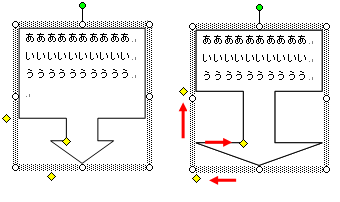
3)リボン
オートシェイプから「星とリボン」、上カーブリボンを描きました。
5文字いれて16ポイントに拡大したら、最後の文字がみえなくなりました。
一番左のハンドルでカーブの度合いを一番右のハンドルではこのリボンを
見る視点を変更でき、真ん中のハンドルで文字の入っている部分の幅を
広げることができます。少し広げてやるとすべての文字が表示されました。
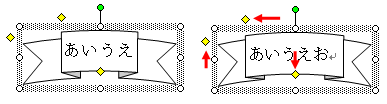
次回は影です。
=========================== 実際の使用例 =======================
今月の宿題2003年春休みのお祝いカードで、リボンに文字をいれました。
今月の宿題2004年1月の年賀状では角丸四角とブローチを重ねて、変形ハンドル
で重なり具合などを調整しています。
=========================== ご質問コーナー =======================
5ページのワード文書のうち3ページ目だけヘッダーを変えたいというご質問
です。2ページ目と3ページ目の終わりにセクション区切りを挿入します。
表示、ヘッダーとフッターで、「ヘッダーとフッター」ツールバーを出して
3ページ目のヘッダーの位置にカーソルを合わせます。
ツールバー右から5番目の「前と同じヘッダーとフッター」ボタンの色が
変わっています。このボタンをクリックするとこのセクションに、前の
セクションと別のヘッターをいれることができますので、ここで3ページ目に
入れたいヘッターを入力します。1ページ目表紙、2ページ目目次として
3ページ目以降からページ番号を入れたいときにも応用してください。
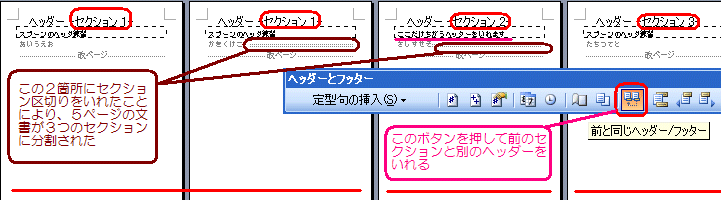
前へ 次へ オートシェイプトップ